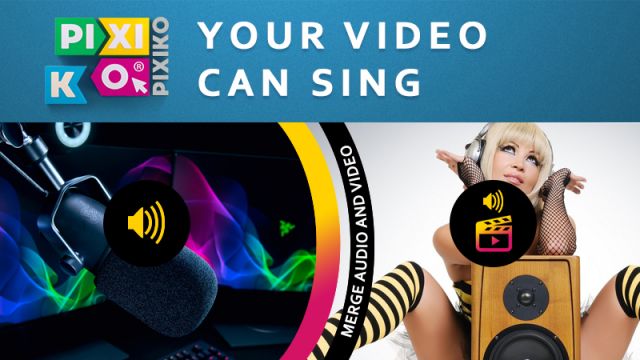ビデオをまとめる方法
プレゼンテーションをするのが好きな人は、今私たちを理解するでしょう。 あなたの会社やプロジェクトを提示するタスクがあるときは、必要なすべての写真やビデオを撮り、それらを芸術作品全体としてまとめる必要があ このような状況では、多くの資料がありますが、できるだけ早く完全なプレゼンテーションを行うための優れたツールが必要であると確信しています。
動画を一緒に追加する方法
最初に、結合する必要があるすべてのビデオ素材を収集する必要があります。 プレゼンテーションだけでなく、映画やクリップを作ることにも関係していますか? など。
ほとんどの人は、ダウンロードして設定する必要があるビデオ編集ソフトウェアを使用しています。 そのようなプログラムには多くのオプションがあるために起こります。
したがって、ユーザーは1つのプログラム内でかなりの操作を行うことができます。 オンラインサービスの代わりにソフトウェアを試すのは良い理由です。 しかし! オンラインエディタはコンピュータプログラムと同じことを行うことはできませんが、ディスク上の実際のストレージを消費しないと誰が言いましたか? ?
Pixikoは、オンラインビデオエディタを開発し、一緒に複数のビデオを結合し、ビデオファイルで他の興味深いと便利なことを行う方法を知っています。
ビジネスに取り掛かりましょう…
- すべてのビデオファイルをエディタにアップロードします。 あなたはそれを次々に、またはすべてのファイルを集約して行うことができます。
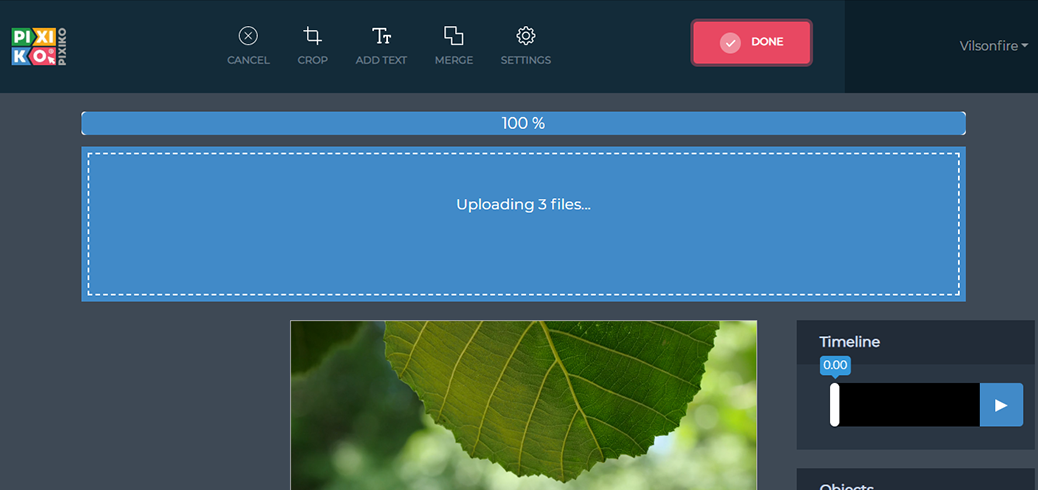
あなたはすべてのファイルで適切な領域を見ることができます。 編集できるすべてのオブジェクトがあります。
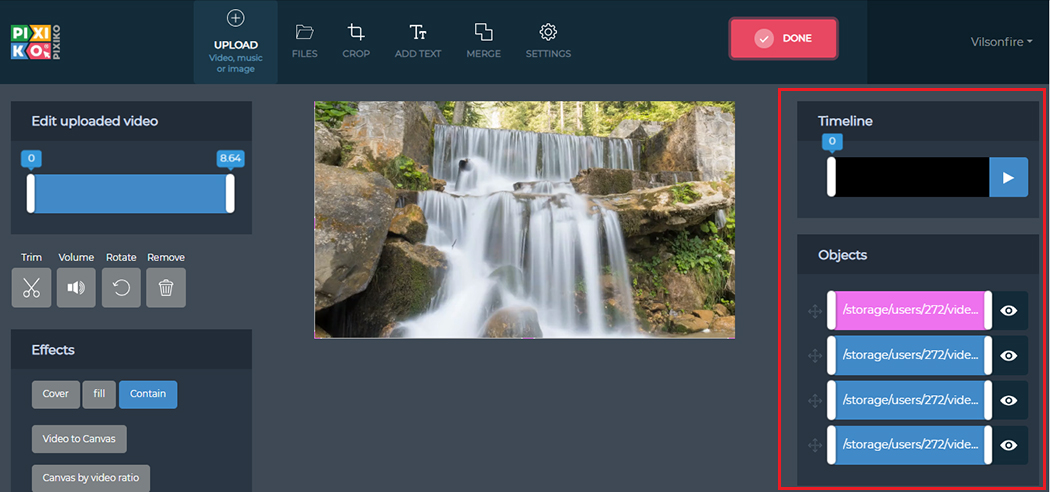
彼らの順序を心配しないでください。 それを変更することは可能です。 あなたがまだ2つのビデオを一緒に参加する方法に興味があるなら、聞いてください、あるいはむしろ、読み続けてください …
- 碑文「マージ」のボタンをワンクリックすると、すべてのビデオの順序を変更する機能があります。
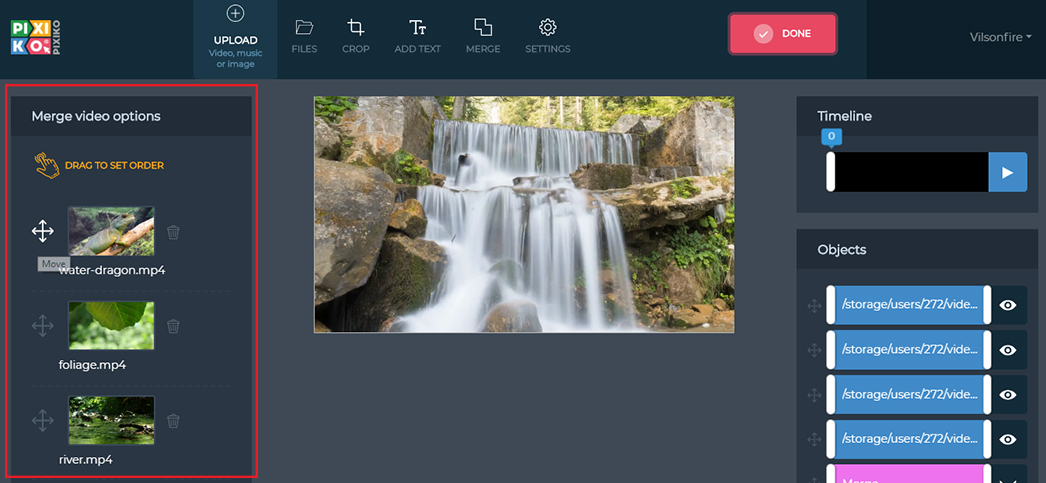
- 順序が決定されると、ページに移動し、左の下に"マージ"と赤いボタンをクリックしてください。
.jpg)
オブジェクトのタイムラインがどのように変更されたかが表示されます。
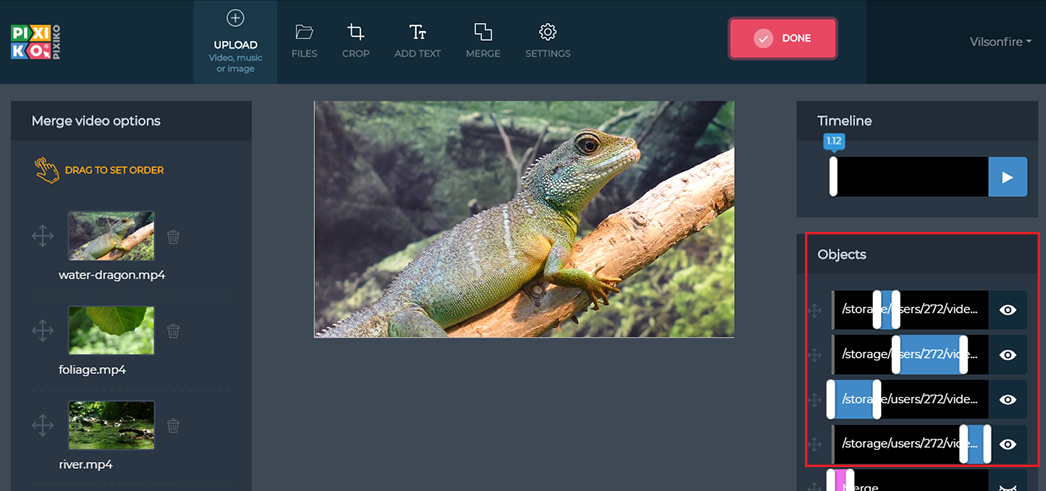
最後に、次々に再生されるファイルを含む大きなビデオを取得します。 あるフレームの最後のフレームと次のフレームの最初のフレームを接続するのは、いわゆるハードカット(または標準カット)です。
あなたの質問がビデオをまとめる方法だけだった場合は、"完了"ボタンをクリックしてプロジェクトを終了してください。 まだお腹が空いていて、さらに変更が必要な場合は、続行してください。 字幕を追加したり、ロゴや別の画像でファイルをマークしたり、音楽を使用したりしますか? 背景などに
毎日のピクシコは成長し、発達します。 以下のソーシャルメディアのリンクをクリックして私たちに従ってください、そして新しい機会に注意してください!